首先通过系统设置将Windows 11切换为深色模式,进入设置→个性化→颜色→选择模式→深色;其次可安装PowerToys并启用Light Switch功能,根据日出日落时间自动切换主题;最后针对特定应用如Teams,在其内部设置中单独开启深色主题。
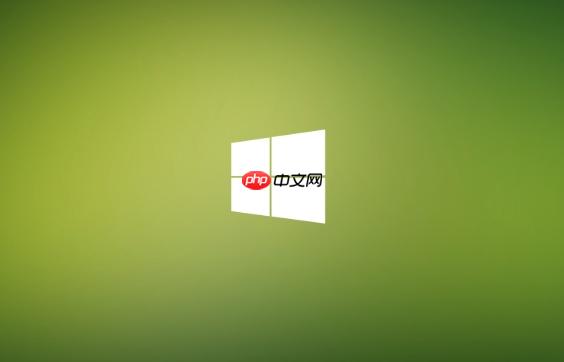
如果您希望调整Windows 11的视觉外观以适应低光环境或减少屏幕对眼睛的刺激,可以将系统界面切换为深色模式。该模式会将“开始”菜单、任务栏、设置面板等系统元素变为深色调。
本文运行环境:Dell XPS 13,Windows 11
此方法直接利用Windows 11内置的个性化设置,快速更改系统的整体色彩方案,适用于所有用户。
1、点击“开始”按钮,然后选择“设置”应用(图标为齿轮形状)。
2、在设置窗口的左侧边栏中,选择个性化选项。
3、在右侧的选项列表中,点击颜色。
4、在“选择模式”下拉菜单中,选择深色。此时,系统的浅色主题将立即更改为深色主题。

此方法借助微软官方工具PowerToys中的Light Switch功能,根据您所在地的日出和日落时间,自动在浅色和深色模式之间切换,无需每日手动操作。
1、打开Microsoft Store(微软应用商店),在搜索框中输入PowerToys并搜索。
2、找到由“微软公司”发布的PowerToys应用,点击“获取”进行下载和安装。
3、安装完成后,从“开始”菜单启动PowerToys。
4、在PowerToys主界面的侧边栏中,找到并点击Light Switch功能。
5、确保Light Switch的总开关已开启(显示为蓝色)。
6、在“时间表”部分,将“模式”设置为日出日落。
7、点击“位置”旁边的“选择”按钮,允许PowerToys访问您的位置信息,以便自动获取准确的日出日落时间。
8、在“最后行为”部分,勾选将深色模式应用于系统和将深色模式应用于应用,以确保系统和大部分应用同步切换。

某些应用程序拥有独立于系统主题的外观设置。即使系统处于浅色模式,也可以单独为这些应用启用深色主题。
1、打开需要设置的应用程序,例如Microsoft Teams。
2、进入该应用的“设置”或“更多选项”菜单。
3、查找与“外观”、“主题”或“辅助功能”相关的设置项。
4、在主题选项中,选择深色或“暗黑”主题即可完成设置。
以上就是win11怎么开启深色模式_Windows11深色模式开启和设置方法的详细内容,更多请关注php中文网其它相关文章!

Windows激活工具是正版认证的激活工具,永久激活,一键解决windows许可证即将过期。可激活win7系统、win8.1系统、win10系统、win11系统。下载后先看完视频激活教程,再进行操作,100%激活成功。

Copyright 2014-2025 https://www.php.cn/ All Rights Reserved | php.cn | 湘ICP备2023035733号